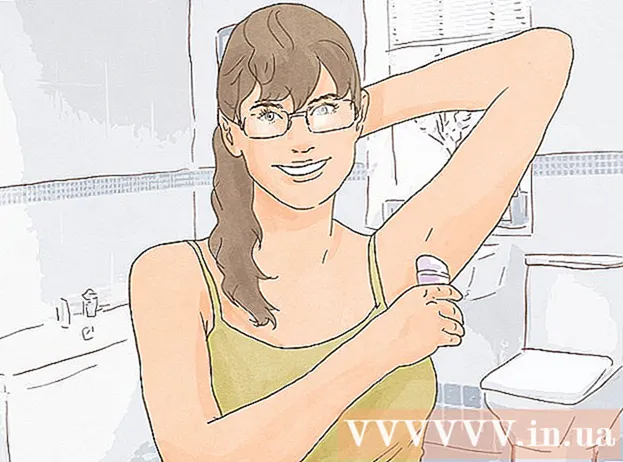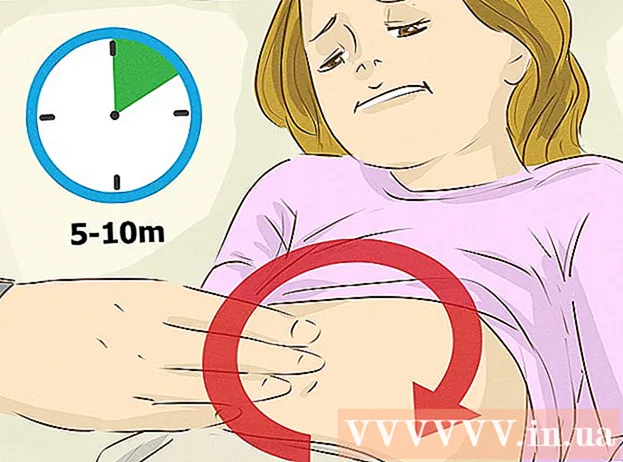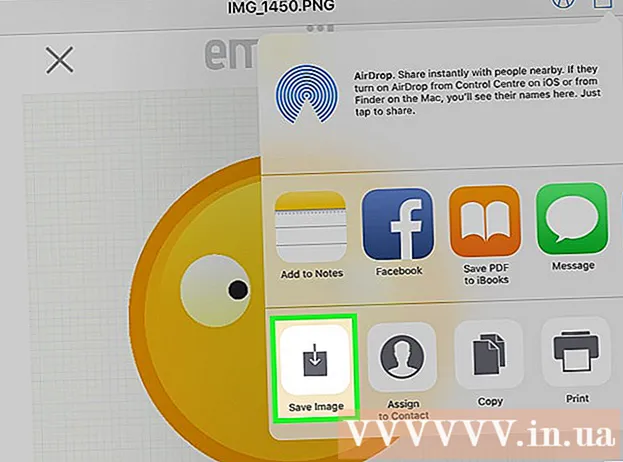Forfatter:
John Pratt
Opprettelsesdato:
17 Februar 2021
Oppdater Dato:
1 Juli 2024

Innhold
Denne artikkelen vil lære deg hvordan du kjøper i butikk med PayPal på en iPhone eller iPad. Du kan betale med PayPal-appen i mange butikker, eller hvis du bruker Apple Pay, kan du legge til PayPal i Apple Pay.
Å trå
Metode 1 av 2: Bruke PayPal-appen
 Åpne PayPal på iPhone eller iPad. Dette er det blå ikonet med et hvitt "P" inni. Det er vanligvis på startskjermen.
Åpne PayPal på iPhone eller iPad. Dette er det blå ikonet med et hvitt "P" inni. Det er vanligvis på startskjermen. - Ikke alle butikker godtar PayPal.
 Logg inn på kontoen din. Skriv inn påloggingsinformasjonen din (eller bekreft PIN-koden din) og trykk "Logg inn".
Logg inn på kontoen din. Skriv inn påloggingsinformasjonen din (eller bekreft PIN-koden din) og trykk "Logg inn".  Rull ned og trykk på I butikken. Dette er ikonet med omrisset av et blått butikkvindu.
Rull ned og trykk på I butikken. Dette er ikonet med omrisset av et blått butikkvindu. - Hvis dette er første gang du bruker PayPal i butikken, trykker du "Start" når du blir bedt om det.
- Hvis du ikke har konfigurert PayPal til å bruke lokasjonstjenester, må du følge instruksjonene på skjermen og gjøre det nå.
 Velg butikken. Skriv inn navnet på butikken i feltet "Finn et sted" øverst i meldingen, og trykk deretter på plasseringen i søkeresultatene.
Velg butikken. Skriv inn navnet på butikken i feltet "Finn et sted" øverst i meldingen, og trykk deretter på plasseringen i søkeresultatene. - Hvis butikken ikke er oppført, godtar den ikke betaling via PayPal i butikken.
 Velg en betalingsmetode. Hvis du ikke vil bruke standard betalingsmåte, trykker du på den metoden for å åpne menyen og velger en annen metode.
Velg en betalingsmetode. Hvis du ikke vil bruke standard betalingsmåte, trykker du på den metoden for å åpne menyen og velger en annen metode.  Vis betalingskoden til personen ved kassaskuffen. Personen ved kassaskapet vil da validere koden for å behandle betalingen din.
Vis betalingskoden til personen ved kassaskuffen. Personen ved kassaskapet vil da validere koden for å behandle betalingen din.
Metode 2 av 2: Legg til PayPal i Apple Pay
 Åpne Innstillinger på iPhone. Denne appen er vanligvis på startskjermen. Denne metoden vil lære deg å koble PayPal til Apple Pay, slik at kjøpene dine via Apple Pay trekkes fra PayPal-kontoen din.
Åpne Innstillinger på iPhone. Denne appen er vanligvis på startskjermen. Denne metoden vil lære deg å koble PayPal til Apple Pay, slik at kjøpene dine via Apple Pay trekkes fra PayPal-kontoen din. - Ikke alle butikker godtar Apple Pay.
 Trykk på navnet ditt øverst på menyen.
Trykk på navnet ditt øverst på menyen. trykk iTunes & App Store.
trykk iTunes & App Store. Trykk på Apple-ID-en din øverst på menyen. En meny vises.
Trykk på Apple-ID-en din øverst på menyen. En meny vises.  trykk Vis Apple ID. Dette er det første alternativet.
trykk Vis Apple ID. Dette er det første alternativet.  Skriv inn sikkerhetskoden eller bruk Touch ID. Når sikkerhetskoden din er validert, vil du se Kontoskjermbildet.
Skriv inn sikkerhetskoden eller bruk Touch ID. Når sikkerhetskoden din er validert, vil du se Kontoskjermbildet.  trykk Betalingsinformasjon. En liste over betalingsmåter vises.
trykk Betalingsinformasjon. En liste over betalingsmåter vises.  trykk PayPal. Dette er under "Betalingsmåte".
trykk PayPal. Dette er under "Betalingsmåte".  trykk Logg på PayPal.
trykk Logg på PayPal. Følg instruksjonene på skjermen for å godkjenne og legge til PayPal-kontoen din. Dette vil legge til PayPal som standard betalingsmåte for Apple Pay.
Følg instruksjonene på skjermen for å godkjenne og legge til PayPal-kontoen din. Dette vil legge til PayPal som standard betalingsmåte for Apple Pay.  Bruk Apple Pay i butikken til å foreta PayPal-betalingen. Trinnene varierer avhengig av iPhone du har:
Bruk Apple Pay i butikken til å foreta PayPal-betalingen. Trinnene varierer avhengig av iPhone du har: - "IPhone 8 og tidligere": Plasser fingeren på berørings-ID-en, og hold deretter toppen av iPhone innenfor en tomme fra Apple Pay-leseren. Når standardkontoen (PayPal) er fakturert, vil du se "Ferdig" vises på skjermen.
- "IPhone X": Dobbeltklikk på knappen på siden, logg inn med passordet ditt (eller bruk ansiktsgjenkjenning) og hold deretter telefonen mindre enn en tomme fra Apple Pay-leseren. Når standardkontoen (PayPal) er fakturert, vil du se "Ferdig" vises på skjermen.